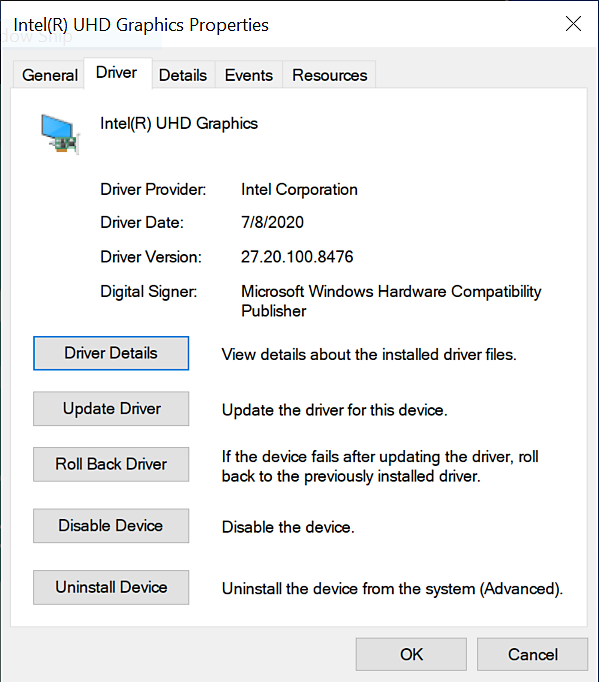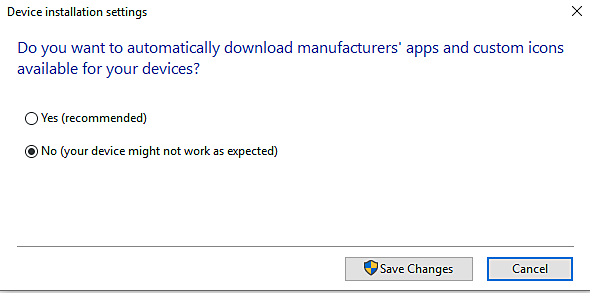デスクトップで実行中のアドビアプリケーションをすべて終了します。
Windows にゲストまたは標準ユーザーとしてログインしている場合、ドライバーのインストールはできません。組織によっては、ユーザーによるインストール操作やシステムまたはアプリケーションの設定が禁止されている場合があります。その場合は、システム管理者に依頼してドライバーのインストールを行ってください。
作業を開始する前に
ブートボリュームのバックアップを作成してください。 詳細については、「Windows 10 でシステムイメージの作成方法」を参照してください。
Intel グラフィックスドライバーをインストールする
-
-
ここをクリックして、Adobe がベースラインドライバーとして認定しているドライバーバージョン(27.20.100.8476)をダウンロードします。
注意:ドライバーのバージョンを 27.20.100.8476 以降にすることをおすすめします。
-
ほとんどのユーザーは、手動でインストールする必要があります。PC の製造元から提供されたドライバーをアンインストールして、ここで提供されるドライバーをインストールします。作業を始める前に、システムのバックアップを行うことを強くおすすめします。ドライバーを手動でインストールする手順については、こちらを参照してください。
Intel の汎用ドライバーがすでにインストールされている場合は、以下の手順に従って汎用ドライバーを更新してください。
-
ダウンロードした zip ファイルを解凍します。
-
解凍したドライバーファイル(igxpin.exe)をダブルクリックします。
-
ユーザーアカウント制御から許可を求めるプロンプトが表示されたら、「はい」をクリックします。
-
インストール画面に表示された手順に従います。
-
ドライバーがインストールされたら「OK」をクリックし、「次へ」をクリックしてコンピューターを再起動します。
-
コンピューターを再起動します(プロンプトが表示されない場合も再起動します)。
ドライバーのインストールを検証する
ドライバーが正常にインストールされたことを確認するには:
-
デバイスマネージャーを開きます。Windows 10 の場合は、Windows のスタートアイコンを右クリックするか、スタートメニューを開いてデバイスマネージャーを検索します。「ディスプレイアダプター」セクションに移動します。
-
デバイスマネージャーで、インストールされているディスプレイアダプターをダブルクリックします。
-
「ドライバー」タブをクリックします。
-
「ドライバーバージョン」フィールドと「ドライバーの日付」フィールドの値が正しいことを確認します。
ドライバーバージョンとドライバーの日付を確認(更新が必要なスクリーンショット) ドライバーバージョンとドライバーの日付を確認(更新が必要なスクリーンショット)
ドライバーインストールのトラブルシューティング
ドライバーのインストール中に次のようなエラーメッセージが表示される場合があります。
エラー:インストールするドライバーはこのコンピューターで検証されていません。コンピューターの製造元から正しいドライバーを取得してください。セットアップを終了します。
または
エラー:このドライバーはこのコンピューターにインストールできません。詳しくは、コンピューターのメーカーに確認してください。
マシンで Intel® コンポーネントを実行するため、コンピューターの製造元がドライバーをカスタマイズしている場合があります。この場合、OEM では特別にカスタマイズされたドライバーバージョンが使用されています。システムに特定の作業が必要する場合のみ、このようなドライバーをインストールします。Windows Update で更新する方法もありますが、Windows にはデバイスのインストール設定があり、使用中のデバイスに合わせて製造元のアプリケーションとカスタムアイコンが自動的にダウンロードされます。この機能は Windows Update の機能に依存し、デフォルトでは有効になっています。アドビでは、システムをアップデートするときにデバイスドライバーも同時に更新していますので、製造元の Web サイトからドライバーをインストールした場合と同じ結果になります。ただし、製造元が最新のドライバーを Windows Update に公開するまでに時間がかかる場合があります。
Windows Update を実行すると、新しくインストールしたドライバーが古い OEM ドライバーバージョンで上書きされることがあります。特定のバージョンが必要な場合は、次の手順に従って、Windows 10 でドライバーの自動ダウンロードを無効にします。
ドライバーの自動ダウンロードを無効にするとすぐに、Windows Update で行われる OEM 更新の自動ダウンロードとインストールがすべて停止します。 この設定を行うと、アドビアプリケーション以外のパフォーマンス、安定性、セキュリティに影響を及ぼす可能性があります。
Windows 10 でデバイスのインストール設定を変更する方法
-
「スタート」ボタンをクリックして、コントロールパネルを探します。
-
コントロールパネルで、「すべてのコントロールパネル項目」または「システム」に移動します。
-
コントロールパネルホームの左側にある「システムの詳細設定」をクリックします。
-
「ハードウェア」タブを開き、「デバイスのインストール設定」をクリックします。
-
「いいえ (デバイスが適切に機能しない可能性があります)」を選択して、「変更の保存」をクリックします。
デバイスのインストール設定を変更 デバイスのインストール設定を変更